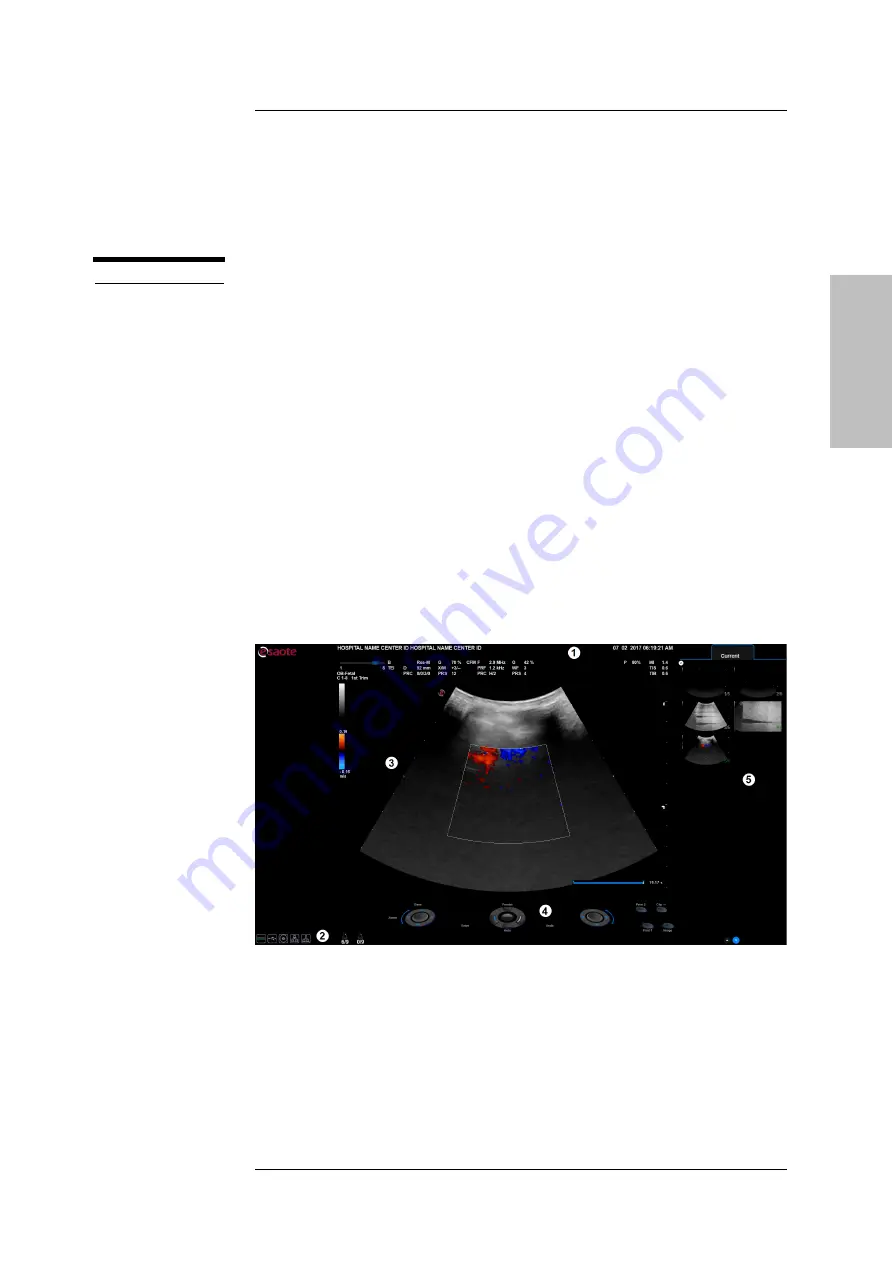
U S I N G T H E S Y S T E M
MyLab
- G E T T I N G S T A R T E D
5 - 9
GETTI
NG STARTED
bottom right button to switch between real-time and review. Swipe up to
close.
WARNING
The touchscreen cannot be used for diagnosis.
Alphanumeric Keyboard Section
The alphanumeric keyboard is based on the QWERTY standard. The
alphanumeric keys are used to enter text data in the enabled windows. The
Caps Lock
key sets the keyboard to upper case characters.
The
Shift
key is used to type in lower case or upper case characters
(according to how the keyboard is set); the
Fn
key is used to type numeric
functions (for e, *).
AO
Refer to the “Advanced Operations” manual for the use of the keyboard in
annotation modality.
Information about the Screen Layout
The screen is split into five main areas.
Fig. 5-2: Screen Layout
1. Heading Area
2. Footer Area
3. Image Area
4. Joystick Area
Содержание MyLab 9VET
Страница 1: ...Rev 05 February 2020 MyLab 9VET GETTING STARTED 350041300 ...
Страница 2: ......
Страница 5: ...MyLab G E T T I N G S T A R T E D v GETTING STARTED EC Declaration of Conformity ...
Страница 6: ...MyLab G E T T I N G S T A R T E D vi RED Declaration of Conformity ...
Страница 7: ...MyLab G E T T I N G S T A R T E D vii GETTING STARTED ...
Страница 8: ...MyLab G E T T I N G S T A R T E D viii ...
Страница 14: ...I N D E X MyLab G E T T I N G S T A R T E D xiv ...
Страница 34: ...A D D I T I O N A L I N F O R M A T I O N O N S A F E T Y MyLab G E T T I N G S T A R T E D 2 8 ...
Страница 46: ...S Y S T E M O V E R V I E W MyLab G E T T I N G S T A R T E D 3 12 ...
Страница 116: ...T E C H N I C A L S P E C I F I C A T I O N S MyLab G E T T I N G S T A R T E D 9 12 ...






























